***
Kỹ thuật trộn thư cao cấp trên MS Word2003

Kỹ thuật trộn thư cao cấp trên MS Word2003
Hình 610. Khi đưa vào tập tin EXCEL sẽ xuất hiện hộp thoại Select Table yêu cầu bạn xác định lại lần nữa thật chính xác Sheet chứa cơ sở dữ liệu chính thức, xem hình 7.
 Hình 7
Hình 7 11.Trở lại giao diện trộn thư của WORD bạn nhấp chọn vào các vị trí cần điền nội dung trên tập tin “giấy báo điểm thi”, nhấp nút Insert Merge Fields (nút thứ sáu từ trái qua) trên thanh Mail Merge lần lượt chèn vào các cột tương ứng cho đúng vị trí, xem hình 8.
 Hình 8 * Hướng dẫn thêm:
Hình 8 * Hướng dẫn thêm: Lần lượt chèn vào các Fields theo đúng thứ tự trên nội dung tập tin Main, tiến hành hai lượt cho mẫu giấy báo điểm bên trên và phía dưới (không được dùng thao tác Copy xuống dưới vì sẽ gây lỗi trong kết quả trộn), tương tự như vậy bạn sẽ phải tiến hành lần chèn công thức 3- lần 4 nếu như trên khổ giấy A4 thể hiện thêm 3 hay 4 mẫu phiếu báo điểm cùng loại.
Khi chèn vào các công thức trường Fields bạn nên chọn chế độ thể hiện in đậm (Bold) để tạo ra hiệu ứng nổi bật đồng loạt trên các mẫu phiếu báo điểm sau khi trộn.
Lưu ý: sau mẫu phiếu báo điểm thứ hai (bên dưới) lúc này sẽ có một công thức <>, bạn di chuyển công thức này lên sau ngay bên dưới của mẫu phiếu báo điểm thứ nhất (nếu bạn trộn ba mẫu phiếu báo điểm trên cùng mặt giấy thì lúc này chỉ có công thức <> dưới phiếu báo 1, phiếu báo 2, mà không có sau mẫu 3), xem hình 9.
 Hình 9
Hình 9 12.Nhấp nút công cụ Merge to new document (nút thứ tư tính từ phải qua) trên thanh công cụ Mail Merge để xuất kết quả trộn thư sang một tập tin DOC mới. Trong hộp thoại qui ước trộn chọn All để trộn tất cả cơ sở dữ liệu hay From…to để trộn trong khoảng cách các record cố định tùy ý, nhấp OK để đồng ý, xem hình 10.
 Hình 10
Hình 10 13. Kết quả của tập tin trộn thư sẽ theo đúng thiết kế (2 phiếu trên cùng một trang) và thứ tự từ một cho đến hết của các mẫu tin trong danh sách cơ sở dữ liệu Excel, xem hình 11.

| MỜI CÁC BẠN ĐÓN ĐỌC NHỮNG BÀI VIẾT CHỌN LỌC VỀ [You must be registered and logged in to see this link.], THỦ THUẬT VÀO LÚC 7H30, 13H, VÀ 16H CÁC NGÀY TRONG TUẦN, TẠI 24H.COM.VN |
TAGS: Ky thuat tron thu MS Word2003, MS Word2003, vi tinh, tin hoc, ky thuat tron thu, MS Word2003, tin hoc van phong, internet
Chúc các bạn vui vẻ!!!











 Thu Oct 21, 2010 11:40 pm
Thu Oct 21, 2010 11:40 pm


 Kỹ thuật trộn thư cao cấp trên MS Word2003
Kỹ thuật trộn thư cao cấp trên MS Word2003